So entfernen Sie die rote Linie am Ende des Wortes Englisch
- 尚Original
- 2019-06-18 16:09:4635998Durchsuche

Die Methode zum Entfernen der roten Linie unter dem englischen Wort in Word ist wie folgt:
1 Öffnen Sie das gewünschte WORD-Dokument Um die rote Wellenlinie zu entfernen, klicken Sie oben links auf „Dokument“.
2. Suchen Sie in der linken Navigationsleiste unter „Hilfe“ nach „Optionen“ und klicken Sie darauf, um die entsprechende Einstellungsoberfläche aufzurufen.
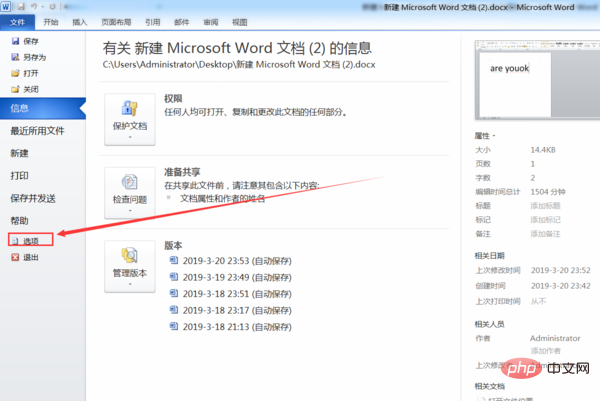
3. Wählen Sie links „Korrekturlesen“, entfernen Sie die Häkchen in den kleinen Kästchen vor allen Optionen unter „Rechtschreibung und Grammatik in WORD korrigieren“ und klicken Sie dann Klicken Sie unten einfach auf die Schaltfläche „OK“.
4. Kehren Sie zum Hauptdokument zurück und stellen Sie fest, dass im Volltext des Hauptdokuments alle roten Wellenlinien unter dem Text gelöscht wurden.
Weitere technische Artikel zu Word finden Sie in der Spalte Word-Tutorial zum Lernen!
Das obige ist der detaillierte Inhalt vonSo entfernen Sie die rote Linie am Ende des Wortes Englisch. Für weitere Informationen folgen Sie bitte anderen verwandten Artikeln auf der PHP chinesischen Website!




